Windows 10でDVDドライブのリージョンコードを変更する方法
DVDは世界中で使われていますが、ほとんどのDVDは地域コードを使ってエンコードされているため、特定の地域でしか再生できず、プレーヤーも地域コードが一致するようになっています。その理由のひとつは、発売日をコントロールするためです。は、選択した地域のDVDを再生する方法を示し、その地域のDVDを変更できるようにします。注:ほとんどのドライブは変更できる回数を制限しているので、複数回の変更に注意してください。引っ越しをする場合は、この手順だけは守ったほうがいいのですが...。
ステップス
- 1 ファイルマネージャーを開きます。タスクバーのアイコンをクリックするか、⊞ win + Eを押してください。
- 2 左側のナビゲーションペインから「このPC」に移動します。
- 3 「デバイスとドライブ」からDVDドライブを探す。
- 4 ドライブのプロパティを開く。ドライブを右クリックし、プロパティを選択します。
- 5 「DVD ドライブのプロパティ」ウィンドウの上部にある「ハードウェア」タブに移動します。
- 6 タイプが「DVD/CD-ROMドライブ」となっているデバイスのプロパティを開く。下部にある「プロパティ」ボタンをクリックします。ドライブの名称は、パソコンのDVDドライブの種類によって異なります。
- 7 開いた新しいウィンドウで、「DVDリージョン」タブをクリックします。
- 8.地域を変更する。地域名をクリックすると、その地域限定のDVDが再生されます。現在のリージョンコードが下に表示され、右上のリストから国を選択すると設定されるリージョンコードも表示されます。以下は、DVDのリージョンとそれに対応するリージョン番号を色分けした地図です。
- 9 変更内容を保存し、[OK]ボタンをクリックします。
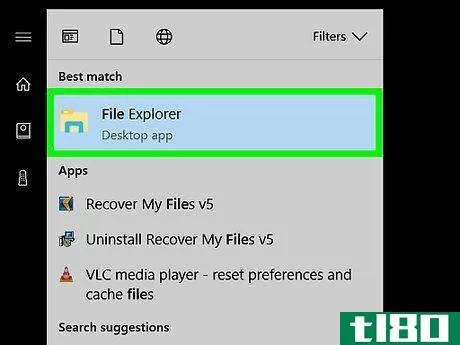
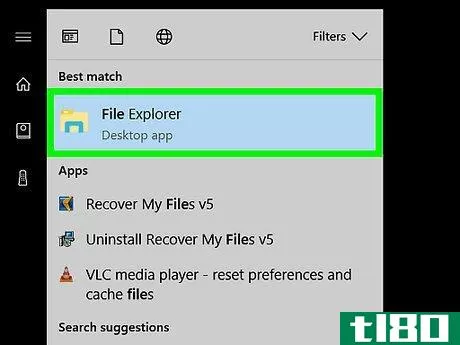
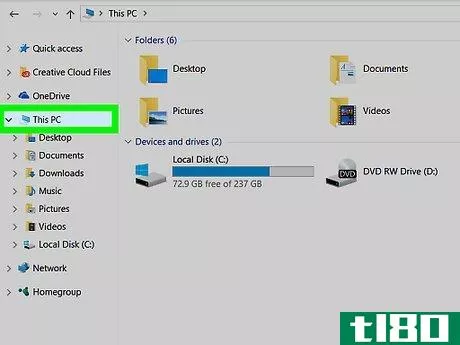
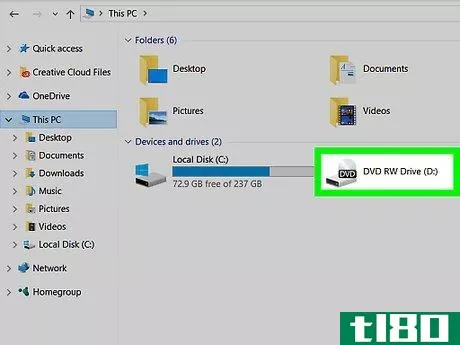
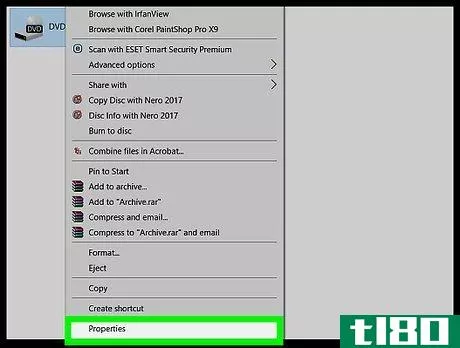
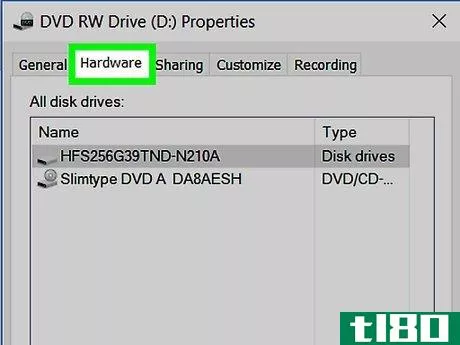
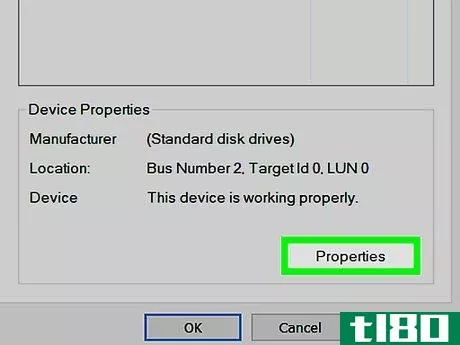
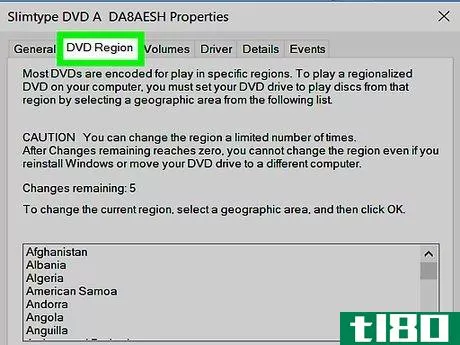
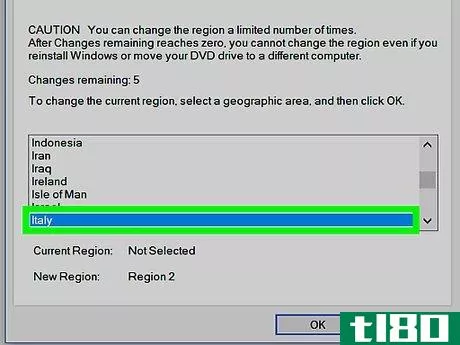
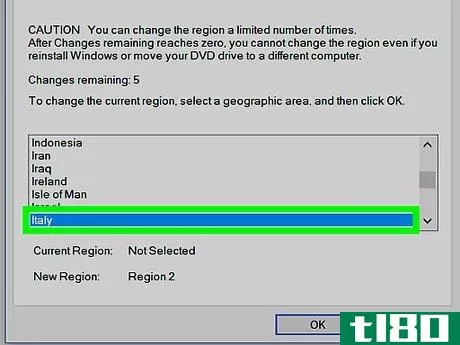
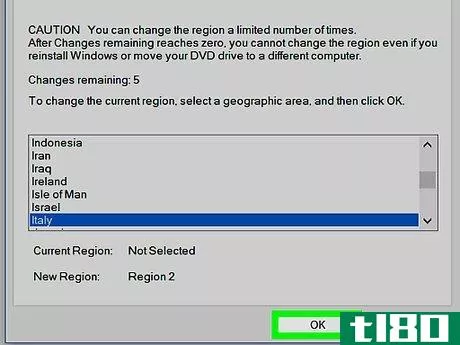
- すべてのドライブにゾーンを変更する機能があるわけではありません。無効化されたゾーンを変更する機能を持つ製造元から出荷されるものもあります。
- 2022-03-13 08:26 に公開
- 閲覧 ( 29 )
- 分類:IT